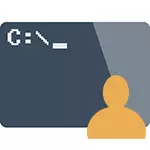
இந்த கையேட்டில், விண்டோஸ் 10, 8.1 மற்றும் 8 இல் நிர்வாகியின் சார்பாக கட்டளை வரியை எவ்வாறு இயக்க வேண்டும் என்பதை நான் விவரிப்பேன். விண்டோஸ் 7 இல் ஒரு தனி போதனை விண்டோஸ் 10 க்கான ஒரு தனி போதனை உள்ளது Windows 10 இல் கட்டளை வரி)
Windows 10 இல் நிர்வாகியின் சார்பாக கட்டளை வரி
நிர்வாகியின் சார்பாக கட்டளை வரியை இயக்க பல வழிகள் உள்ளன, அவற்றுள் பலவற்றில் OS இன் எந்த பதிப்பும் நிறுவப்படவில்லை. ஆனால், ஒருவேளை, விண்டோஸ் 10 இல் நிர்வாகி உரிமைகளுடன் CMD.exe ஐ இயக்க மிகவும் வசதியான மற்றும் வேகமான வழி - பணிப்பட்டியில் தேடலைப் பயன்படுத்தவும்:
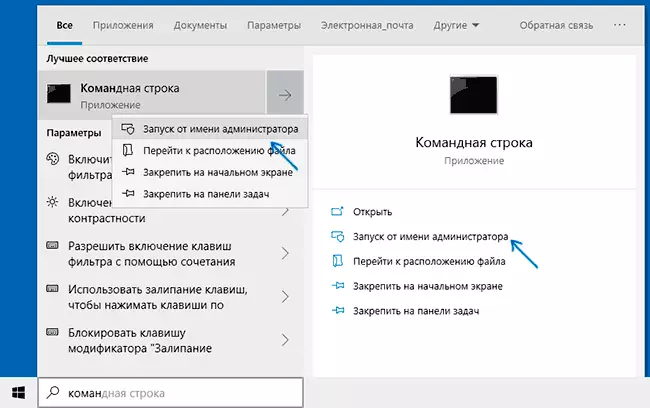
தேடலில் "கட்டளை வரி" தட்டச்சு செய்வதைத் தொடங்குங்கள், மற்றும் விரும்பிய முடிவை காணும்போது, வலது புறத்தில் "நிர்வாகியிலிருந்து இயக்கவும்" என்பதைக் கிளிக் செய்யவும், இது காணப்படவில்லை என்றால் (விண்டோஸ் 10 இன் முந்தைய பதிப்புகளில்), கிளிக் செய்யவும் விளைவாக வலது கிளிக் மூலம் மற்றும் சூழல் மெனுவின் விரும்பிய உருப்படியைத் தேர்ந்தெடுக்கவும்.
மேலும், விண்டோஸ் 10 இல் உள்ள அளவுருக்கள் உள்ளிடப்பட்டிருந்தால் - தனிப்பயனாக்குதல் - டாஸ்க்பார் மற்றும் "பவர்ஷெல் ஷெல் கட்டளை வரி பதிலாக" உருப்படியை அணைக்க, நிர்வாகி சார்பாக கட்டளை வரி தொடங்க உருப்படியை தொடக்க பொத்தானை சூழல் மெனுவில் தோன்றும் (நீங்கள் இந்த பொத்தானை வலது கிளிக் திறக்க அல்லது வெற்றி + எக்ஸ் விசைகளை இணைந்து).
விண்டோஸ் 8.1 மற்றும் 8 இல் நிர்வாகியிலிருந்து கட்டளை வரியை இயக்குதல்
விண்டோஸ் 8.1 இல் நிர்வாகி உரிமைகளுடன் கட்டளை வரியை இயக்குவதற்காக இரண்டு முக்கிய வழிகள் உள்ளன (இன்னும் ஒன்று, நான் கீழே விவரிக்கப்படும் அனைத்து சமீபத்திய OS பதிப்பிற்கும் ஏற்றது ஒரு உலகளாவிய முறை).
முதல் முறை வெற்றி விசைகளை (Windows Emblem உடன் விசையுடன்) + x ஐ அழுத்துவதாகும், விசைப்பலகை மீது x, "கட்டளை வரி (நிர்வாகி)" தோன்றும் மெனுவிலிருந்து ஒரு தேர்வு. அதே மெனு "தொடக்க" பொத்தானை வலது சுட்டி கிளிக் அழைக்க முடியும்.
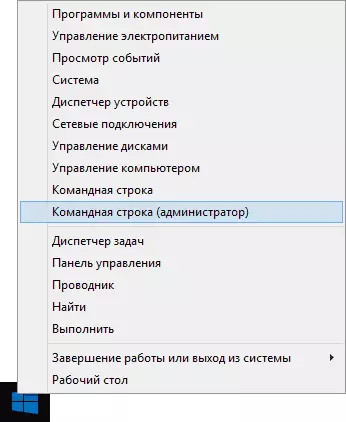
வெளியீட்டு இரண்டாவது வழி:
- விண்டோஸ் 8.1 அல்லது 8 ஆரம்ப திரையில் (ஓடுகள் கொண்ட ஒன்று) செல்லவும்.
- "கட்டளை வரி" தட்டச்சு செய்ய விசைப்பலகை தொடங்கவும். இதன் விளைவாக, தேடல் இடதுபுறத்தில் திறக்கப்படும்.
- தேடல் முடிவுகளின் பட்டியலிலுள்ள கட்டளை வரியை நீங்கள் காண்பீர்கள் போது, அதைக் கிளிக் செய்து, வலது கிளிக் செய்து, சூழல் மெனுவை "நிர்வாகி பெயரில் இருந்து இயக்கவும்" என்பதைத் தேர்ந்தெடுக்கவும்.
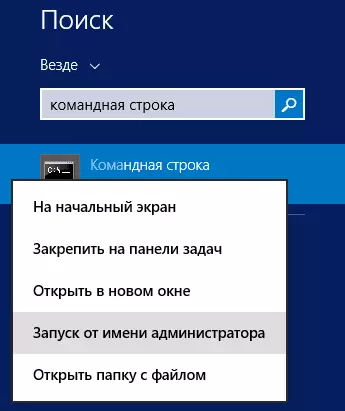
இங்கே, ஒருவேளை, OS இன் இந்த பதிப்பின் மூலம், நீங்கள் பார்க்க முடியும் என - எல்லாம் மிகவும் எளிது.
விண்டோஸ் 7 இல்.
விண்டோஸ் 7 இல் நிர்வாகியின் சார்பாக கட்டளை வரியில் இயக்கவும், பின்வரும் வழிமுறைகளை செய்யுங்கள்:
- தொடக்க மெனுவைத் திறந்து, அனைத்து நிரல்களுக்கும் செல்லுங்கள் - தரநிலை.
- "கட்டளை வரி" பொத்தானை வலது கிளிக் செய்து, "நிர்வாகி பெயரில் ரன்" என்பதைத் தேர்ந்தெடுக்கவும்.
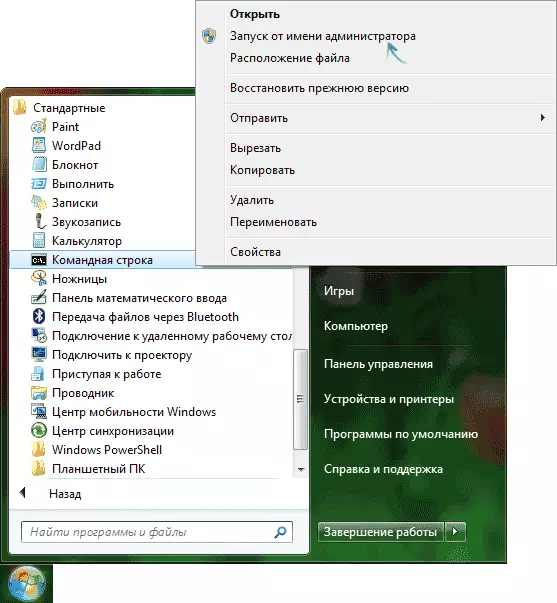
எல்லா திட்டங்களிலும் தேடுவதற்குப் பதிலாக, விண்டோஸ் 7 தொடக்க மெனுவின் கீழே உள்ள தேடல் துறையில் "கட்டளை வரி" இல் நுழையலாம், பின்னர் மேலே விவரிக்கப்பட்டவர்களிடமிருந்து இரண்டாவது படி செய்ய முடியும்.
அனைத்து சமீபத்திய பதிப்புகள் மற்றொரு வழி
கட்டளை வரி வழக்கமான விண்டோஸ் நிரல் (cmd.exe கோப்பு) மற்றும் நீங்கள் வேறு எந்த திட்டமாக அதை இயக்க முடியும்.
இது விண்டோஸ் / System32 மற்றும் Windows / Syswow64 கோப்புறைகளில் (விண்டோஸ் 32 பிட் பதிப்புகளுக்கு, முதல் விருப்பத்தை பயன்படுத்த) 64-பிட் - இரண்டாவது இடத்தில் உள்ளது.
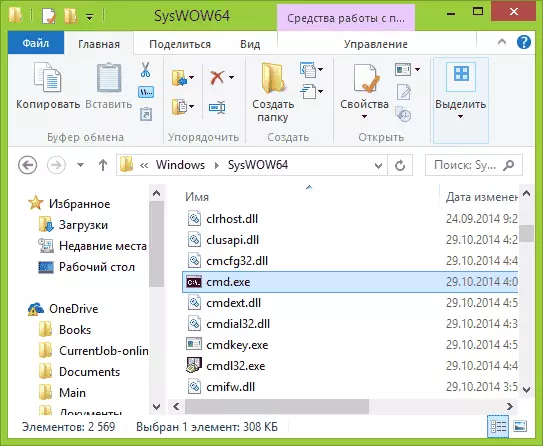
முன்னர் விவரிக்கப்பட்ட முறைகளில் போலவே, நீங்கள் CMD.exe கோப்பில் சொடுக்கவும் வலது கிளிக் செய்து, நிர்வாகியின் பெயரில் அதை இயக்க விரும்பிய மெனு உருப்படியைத் தேர்ந்தெடுக்கவும்.
மற்றொரு வாய்ப்பு உள்ளது - நீங்கள் உதாரணமாக, டெஸ்க்டாப்பில் (உதாரணமாக, டெஸ்க்டாப்பில் வலது சுட்டி பொத்தானை இழுத்து) மற்றும் அது எப்போதும் நிர்வாக உரிமைகள் தொடங்குவதற்கு செய்ய வேண்டும், உதாரணமாக, நீங்கள் தேவை Cmd.exe கோப்பு ஒரு குறுக்குவழி உருவாக்க முடியும்.
- லேபிளில் வலது கிளிக் செய்யவும், "பண்புகள்" என்பதைத் தேர்ந்தெடுக்கவும்.
- திறக்கும் சாளரத்தில், "மேம்பட்ட" பொத்தானை சொடுக்கவும்.
- நிர்வாகியின் துவக்கத்தின் பண்புகளில் சரிபார்க்கவும்.
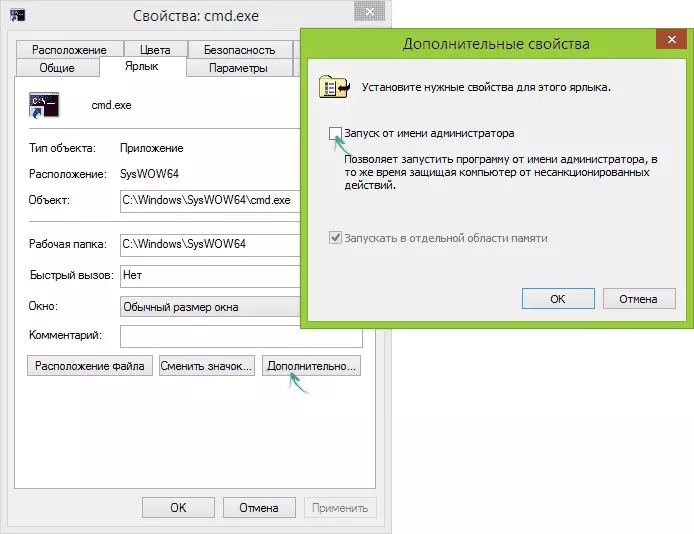
- சரி என்பதைக் கிளிக் செய்து, சரி சரி.
தயாராக, இப்போது ஒரு குறுக்குவழியால் உருவாக்கப்பட்ட ஒரு கட்டளை வரி இயங்கும் போது, அது எப்போதும் நிர்வாகி இருந்து இயக்கப்படும்.
